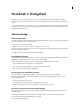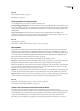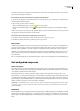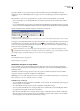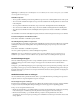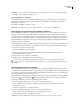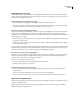Operation Manual
ADOBE READER 8
Handboek
12
UkunthetvensterGeavanceerdefunctiesinAdobeReaderopelkmomentopenenofsluiten.Ukunthetookopenhouden
achter of naast het werkgebied van Reader.
Een taak starten vanuit het venster Geavanceerde functies in Adobe Reader
1 Selecteer in de beginpagina van Geavanceerde functies in Adobe Reader een groep onderwerpen, zoals Samenwerken
of PDF-bestanden met Reader-functies.
2 Start een taak of ga naar een Help-onderwerp:
• Klik op een handelingskoppeling of op de knop om een taak te starten.
• Klik op een informatiekoppeling of de knop om het bijbehorende Help-onderwerp in de volledige Reader Help te
openen.
Wanneer u een andere groep onderwerpen wilt gebruiken, klikt u op Home in de linkerbovenhoek om terug te keren naar
de beginpagina van Geavanceerde functies in Adobe Reader.
Het venster Geavanceerde functies in Adobe Reader opnieuw openen
1 Kies Help > Geavanceerde functies in Adobe Reader om het venster opnieuw te openen.
2 Schakel in de rechterbovenhoek de optie Niet weergeven bij opstarten uit.
PDF's maken
De PDF-indeling (Portable Document Format), die meer dan 15 jaar geleden door Adobe Systems werd ontwikkeld, is een
oplossing voor het vastleggen en weergeven van duurzame informatie vanuit elke toepassing op elk computersysteem. U
kunt PDF's delen met gebruikers over de hele wereld in de wetenschap dat zij het bestand precies zo zien als u het ziet.
Gebruikers van Adobe Reader kunnen PDF's maken met behulp van de Adobe PDF Online Document Service. Er is een
gratis proefversie van deze webservice beschikbaar. Gebruikers in de Verenigde Staten en Canada kunnen zich op deze
service abonneren.
Kies voor meer informatie Bestand > Adobe PDF online maken, waarna u naar de beveiligde website Adobe PDF Online gaat.
Het werkgebied aanpassen
Menu's weergeven
Het is handig als de menu's van Reader zichtbaar zijn terwijl u werkt, omdat u ze dan direct kunt gebruiken. U kunt de
menu's echter ook verbergen met de opdracht Beeld > Menubalk. U kunt ze dan alleen zichtbaar maken en weer gebruiken
via F9 (Windows) of Shift+Command+M (Mac OS).
Reader heeft verder een groot aantal contextmenu's. Indien aanwezig worden deze menu's weergegeven als u met de
rechtermuisknop op een element in het werkgebied of in een PDF klikt of erop klikt terwijl u Control ingedrukt houdt. Een
contextmenu bevat opdrachten die relevant zijn voor het item of gebied waarop u hebt geklikt. Als u bijvoorbeeld met de
rechtermuisknop in het werkbalkgebied klikt of erop klikt terwijl u Control ingedrukt houdt, worden in het contextmenu
dezelfde opdrachten weergegeven als in het menu Beeld > Werkbalken.
Opmerking: de menubalk wordt alleen weergegeven wanneer u Reader als zelfstandige toepassing opent. Als u Reader binnen
een webbrowser opent, ziet u boven aan het venster alleen de menu's van de browser. De contextmenu's zijn echter in beide
gevallen beschikbaar.
Werkbalken
Elke werkbalk bevat een groep taakgerelateerde gereedschappen. Hierdoor blijft het werkgebied overzichtelijk. De werkbalk
Paginaweergave bevat bijvoorbeeld knoppen voor het wijzigen van het aantal pagina's dat tegelijk in het documentvenster
wordt weergeven. De werkbalk Opmerkingen en markeringen bevat gereedschappen voor het reviseren en annoteren van
PDF's.